Human: Fall Flat este un joc de puzzle platformer dezvoltat de No Brakes Games și publicat de Curve Digital. În joc, jucătorul trebuie să rezolve jocuri puzzle bazate pe fizică cu personajul său. În acest ghid, vă vom arăta cum să jucați jocul pe Linux.

Uman: Fall Flat pe Linux
Human: Fall Flat funcționează pe Linux, dar numai cu ajutorul aplicației oficiale Steam Linux. Din acest motiv, trebuie să demonstrăm cum să instalăm aplicația oficială Steam pe Linux.
Instalați Steam
Pentru a începe instalarea clientului oficial Steam pentru Linux pe computerul dvs. Linux, deschideți o fereastră de terminal apăsând Ctrl + Alt + T de pe tastatură. Sau, căutați „terminal” în meniul aplicației. După aceea, urmați instrucțiunile de instalare din linia de comandă prezentate mai jos, care corespund cu sistemul de operare Linux pe care îl utilizați.
Ubuntu
Steam este bine acceptat pe Ubuntu. Pentru a instala aplicația pe sistemul Ubuntu, utilizați următoarea comandă Apt .
sudo apt install steam
Debian
Debian acceptă Steam, dar cel mai bun mod de a instala aplicația pe computerul tău Linux nu este prin sursele oficiale de software. În schimb, cel mai bine este să descărcați Steam DEB de pe site-ul Steam.
Pentru a descărca cel mai recent pachet Steam DEB pe computerul dumneavoastră Debian Linux de pe site-ul oficial, executați următoarea comandă wget de mai jos într-o fereastră de terminal.
wget https://steamcdn-a.akamaihd.net/client/installer/steam.deb
După ce ați descărcat pachetul Steam DEB pe computerul dvs. Linux, instalarea poate începe. Folosind comanda dpkg , instalați Steam pe Debian.
sudo dpkg -i steam.deb
Odată ce pachetul Steam DEB este instalat pe computerul dvs. Linux, este posibil să observați unele erori în terminal. Pentru a remedia aceste erori , executați următoarea comandă.
sudo apt-get install -f
Arch Linux
Arch Linux acceptă Steam, iar utilizatorii pot instala aplicația pe sistemul lor de operare prin intermediul depozitului de software „multilib”. Pentru a începe instalarea Steam, asigurați-vă că aveți „multilib” activat în /etc/pacman.conf.
După activarea depozitului de software „multilib” în Arch, utilizați comanda Pacman de mai jos pentru a activa Steam.
sudo pacman -S steam
Fedora/OpenSUSE
Atât Fedora, cât și OpenSUSE Linux au Steam disponibil pentru instalare de către utilizatori. Cu toate acestea, metoda de instalare atât pentru Fedora, cât și pentru OpenSUSE sunt plictisitoare și nu sunt grozave pentru utilizatorii noi. Dacă utilizați oricare dintre aceste sisteme de operare, vă recomandăm să urmați instrucțiunile Flatpak.
Flatpak
Steam este disponibil ca Flatpak. Pentru ca Steam Flatpak să funcționeze pe computer, începeți prin a activa durata de rulare a Flatpak. Nu sunteți sigur cum să activați timpul de rulare Flatpak? Urmați ghidul nostru pe acest subiect .
După activarea timpului de rulare Flatpak, trebuie să activați magazinul de aplicații Flathub. Pentru a activa magazinul de aplicații Flathub pe computer, utilizați comanda flatpak de adăugare la distanță de mai jos.
flatpak remote-add --if-not-exists flathub https://flathub.org/repo/flathub.flatpakrepo
Acum că Flathub este configurat, instalarea Steam poate începe. Folosind comanda de instalare flatpak de mai jos, obțineți configurarea Steam.
flatpak instalează flathub com.valvesoftware.Steam
Instalați Human: Fall Flat pe Linux
Acum că Steam este instalat pe sistemul dvs. Linux, deschideți-l căutându-l în meniul aplicației. Apoi, urmați instrucțiunile pas cu pas de mai jos pentru a face ca Human: Fall Flat să funcționeze.
Pasul 1: Găsiți butonul „Steam” în aplicația Steam și faceți clic pe el cu mouse-ul. După ce faceți clic pe meniul „Steam”, găsiți butonul „Setări” și selectați-l pentru a deschide zona de setări Steam.
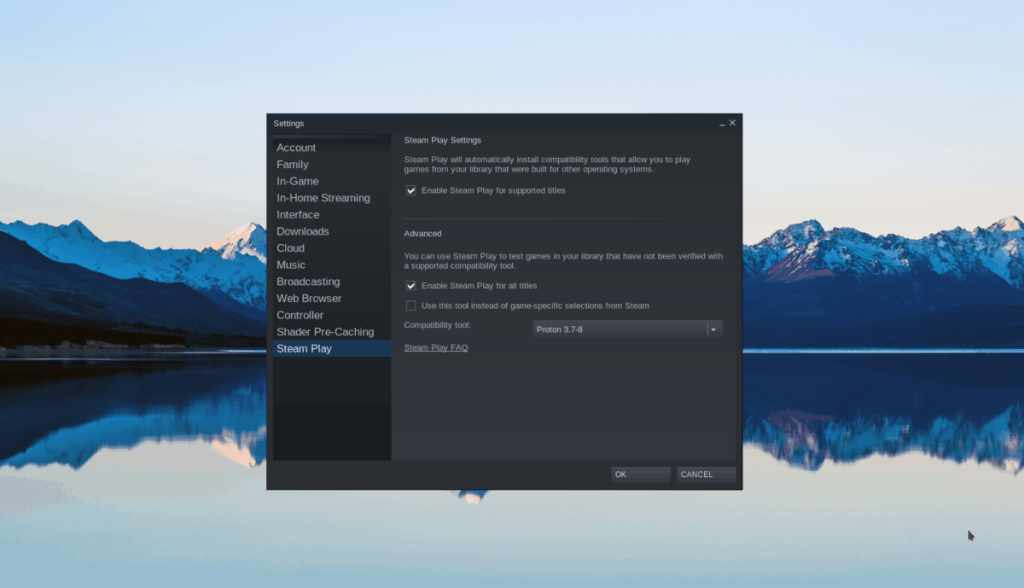
În zona de setări Steam, găsiți meniul „Steam Play” și faceți clic pe el cu mouse-ul. De acolo, va trebui să bifați două casete. Aceste casete sunt caseta „Activați Steam Play pentru titlurile acceptate” și caseta „Activați Steam Play pentru toate celelalte titluri”.
După ce bifați ambele casete, faceți clic pe butonul „OK” pentru a aplica modificările. Steam poate reporni după ce faceți clic pe „OK”.
Pasul 2: Găsiți butonul „STORE” în Steam și faceți clic pe el pentru a accesa magazinul Steam. Apoi, găsiți caseta de căutare și introduceți „Human: Fall Flat”. Apăsați tasta Enter de pe tastatură pentru a vizualiza rezultatele căutării.
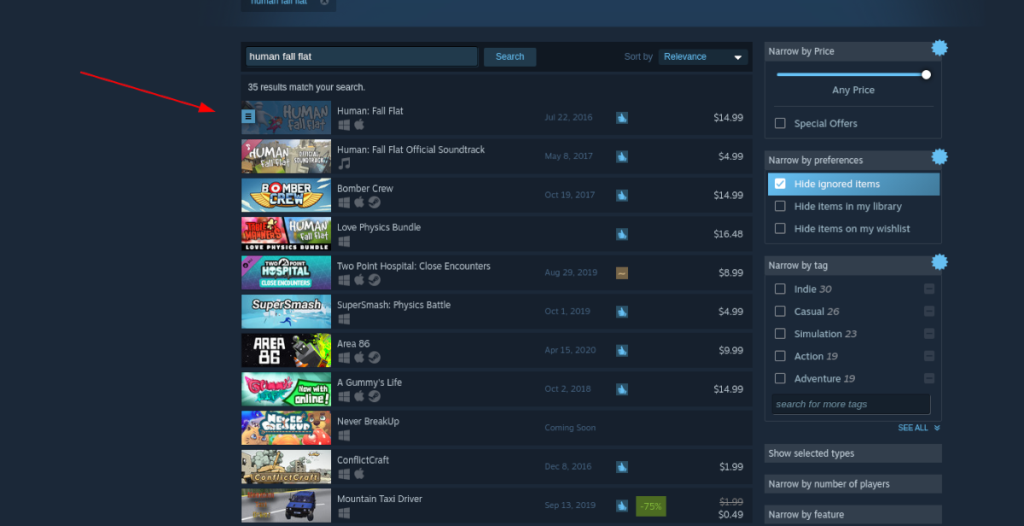
Pasul 3: Priviți rezultatele căutării pentru Human: Fall Flat și faceți clic pe el cu mouse-ul pentru a accesa pagina Storefront a jocului. Odată ajuns pe pagina Human: Fall Flat Storefront, localizați butonul verde „Adăugați în coș”.

Faceți clic pe butonul „Adaugă în coș” pentru a cumpăra jocul pentru contul tău Steam.
Pasul 4: Găsiți butonul „BIBLIOTECĂ” din partea de sus a Steam și faceți clic pe el cu mouse-ul. De acolo, localizează Human: Fall Flat în interfața bibliotecii Steam.
După ce ați localizat Human: Fall Flat în interfața bibliotecii, faceți clic pe el cu mouse-ul pentru a accesa pagina bibliotecii Steam a jocului.
Pasul 5: Găsiți butonul albastru „INSTALARE” și faceți clic pe el pentru a începe instalarea Human: Fall Flat pe computerul dvs. Linux. Instalarea nu ar trebui să dureze foarte mult.

Când instalarea este finalizată, butonul albastru „INSTALARE” va deveni un buton verde „JOCARE”. Faceți clic pe el pentru a juca jocul!
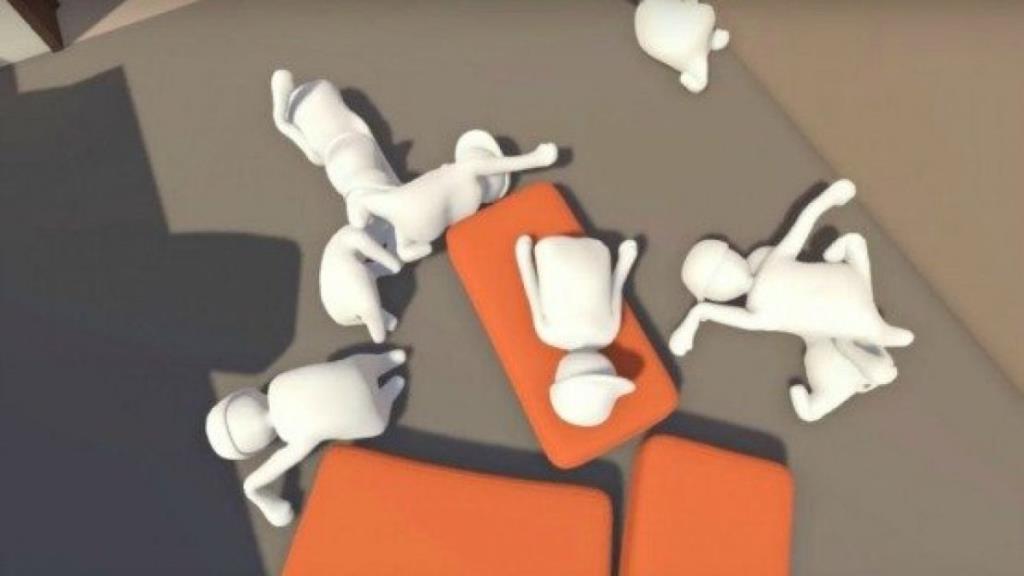
Depanare
Întâmpinați probleme la rularea Human: Fall Flat? Consultați pagina ProtonDB pentru ajutor!


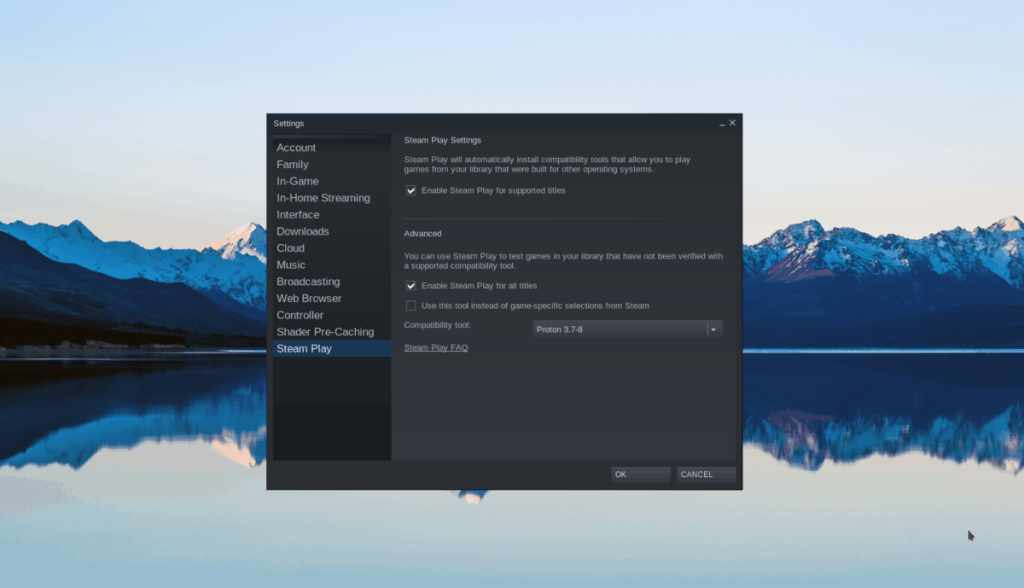
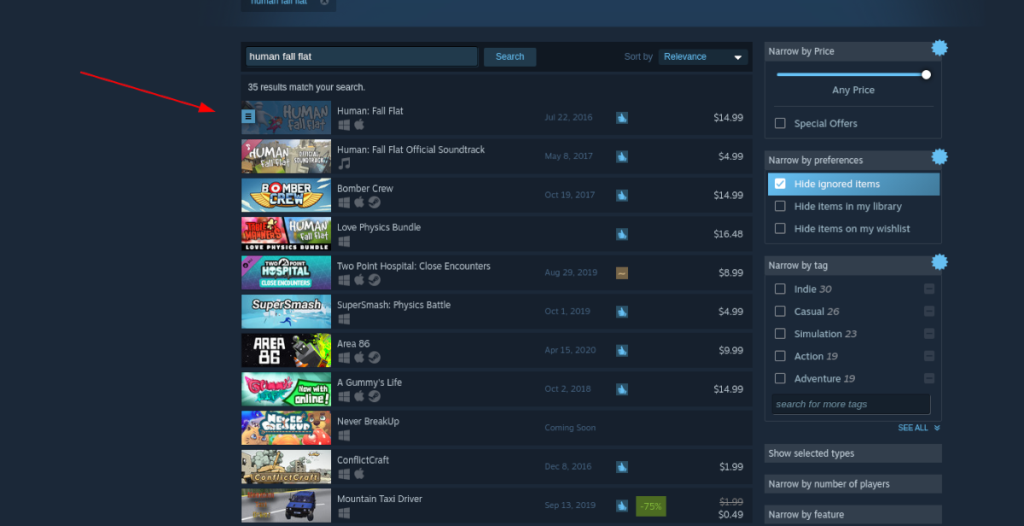

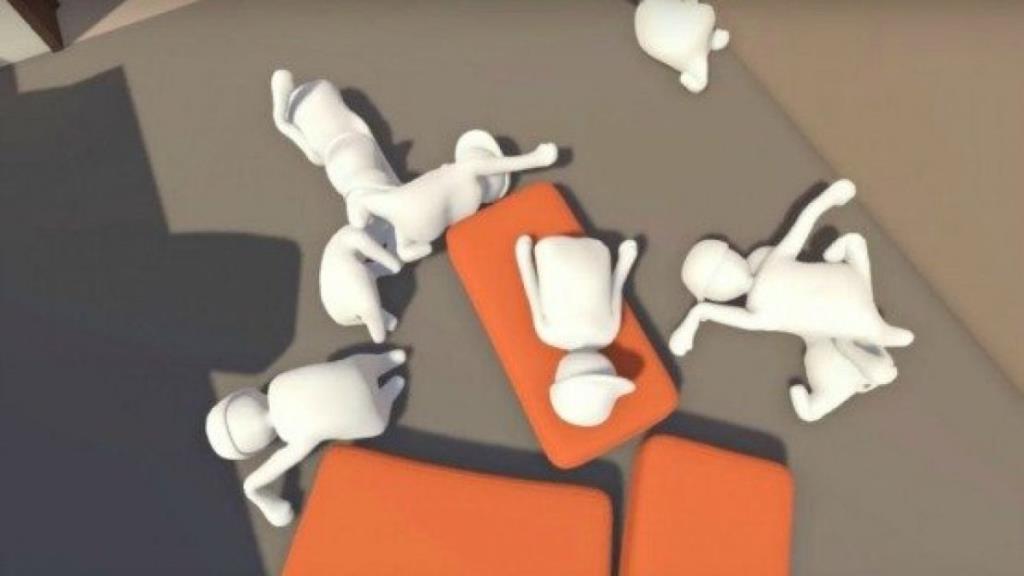



![Descarcă FlightGear Flight Simulator gratuit [Distrează-te] Descarcă FlightGear Flight Simulator gratuit [Distrează-te]](https://tips.webtech360.com/resources8/r252/image-7634-0829093738400.jpg)




